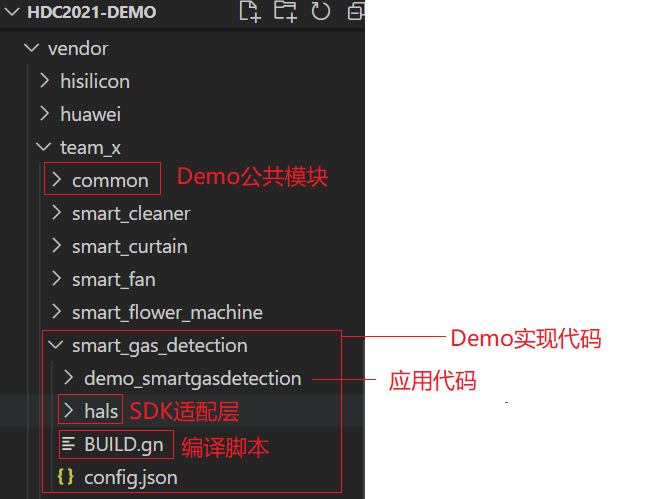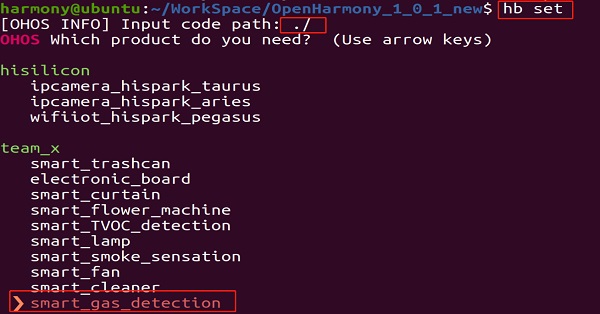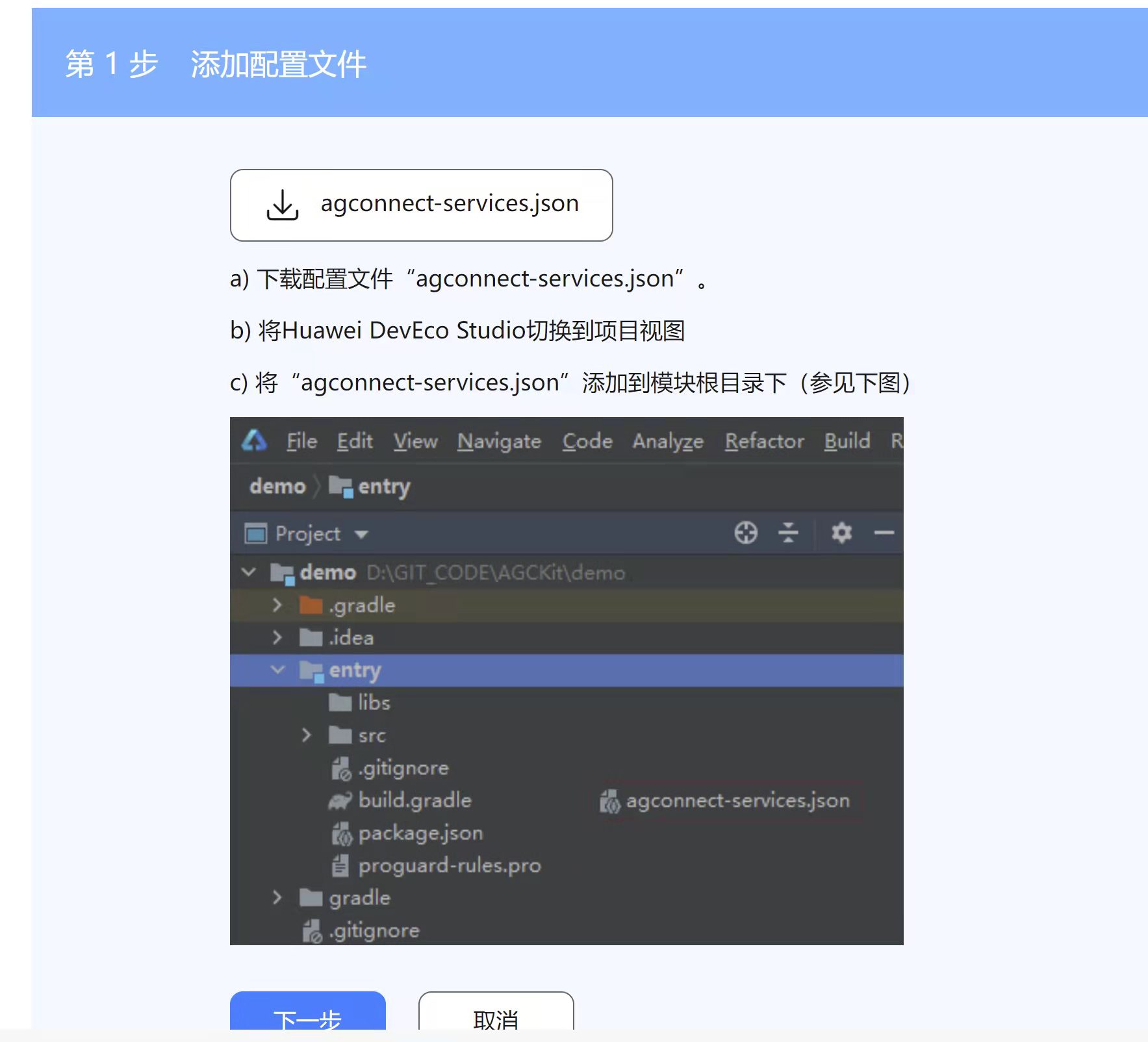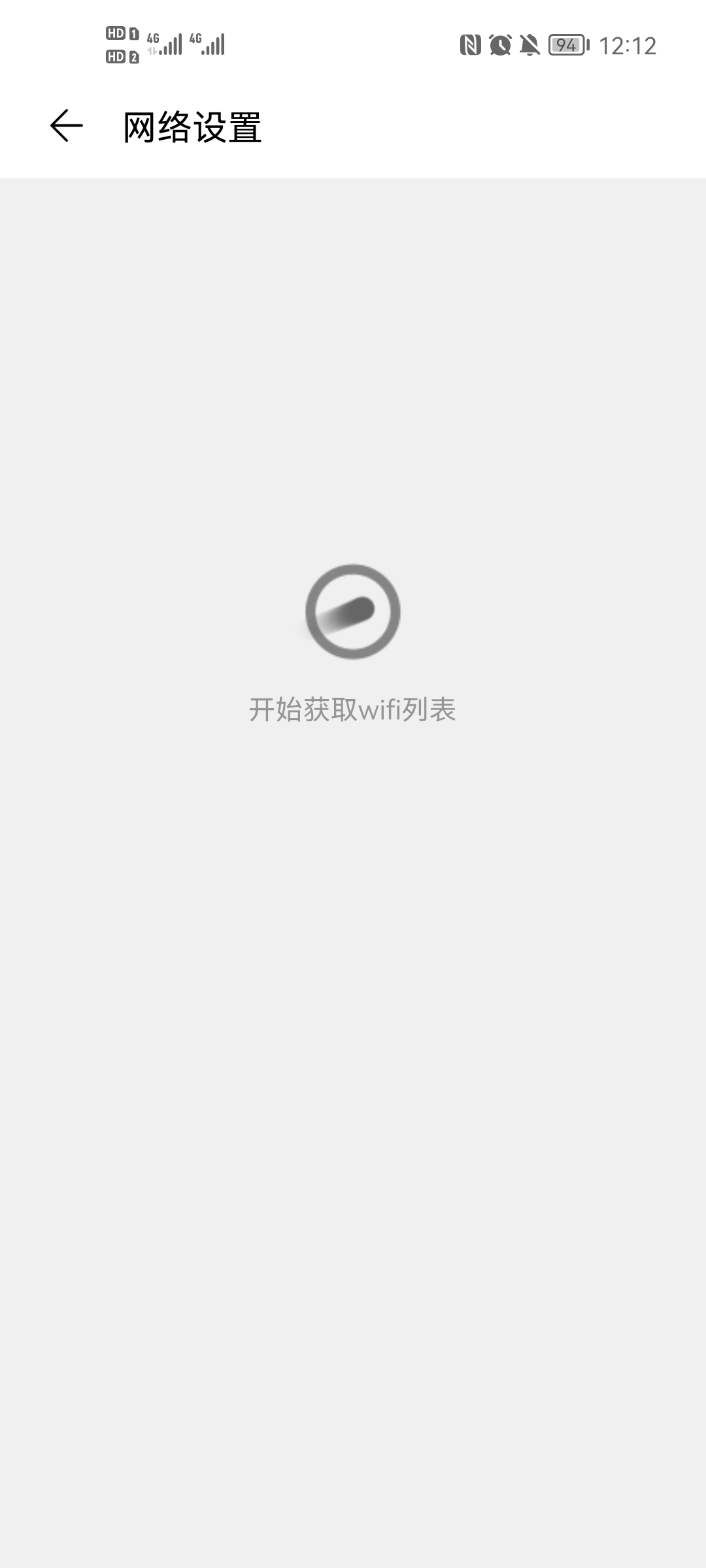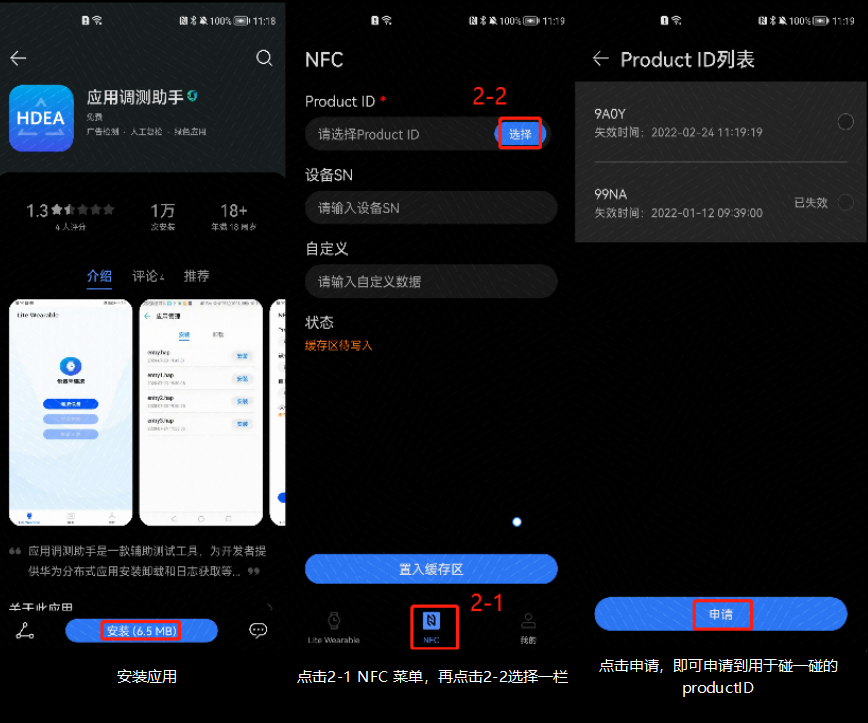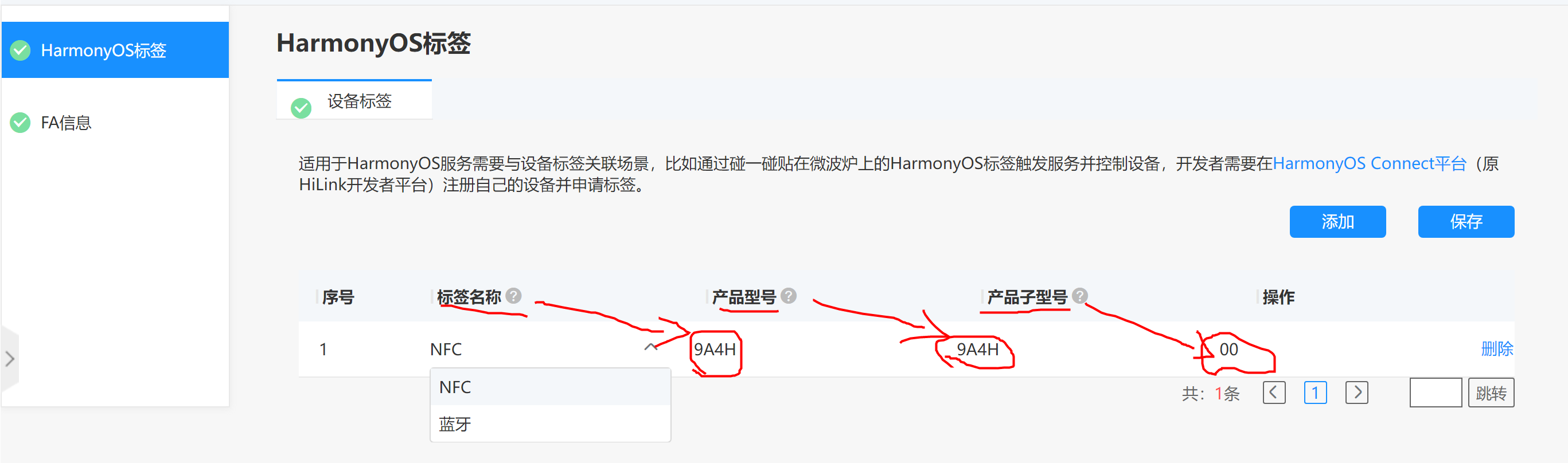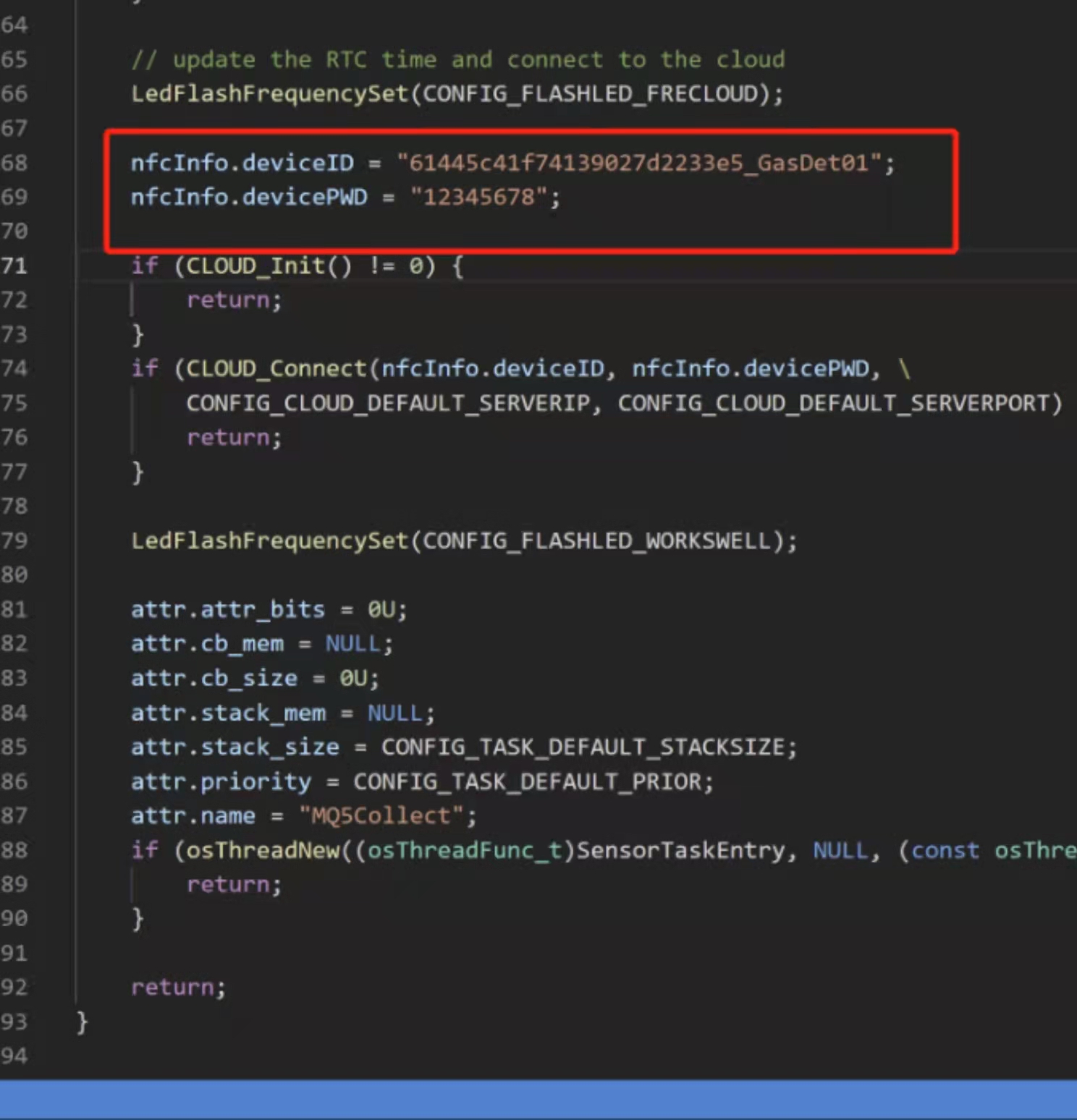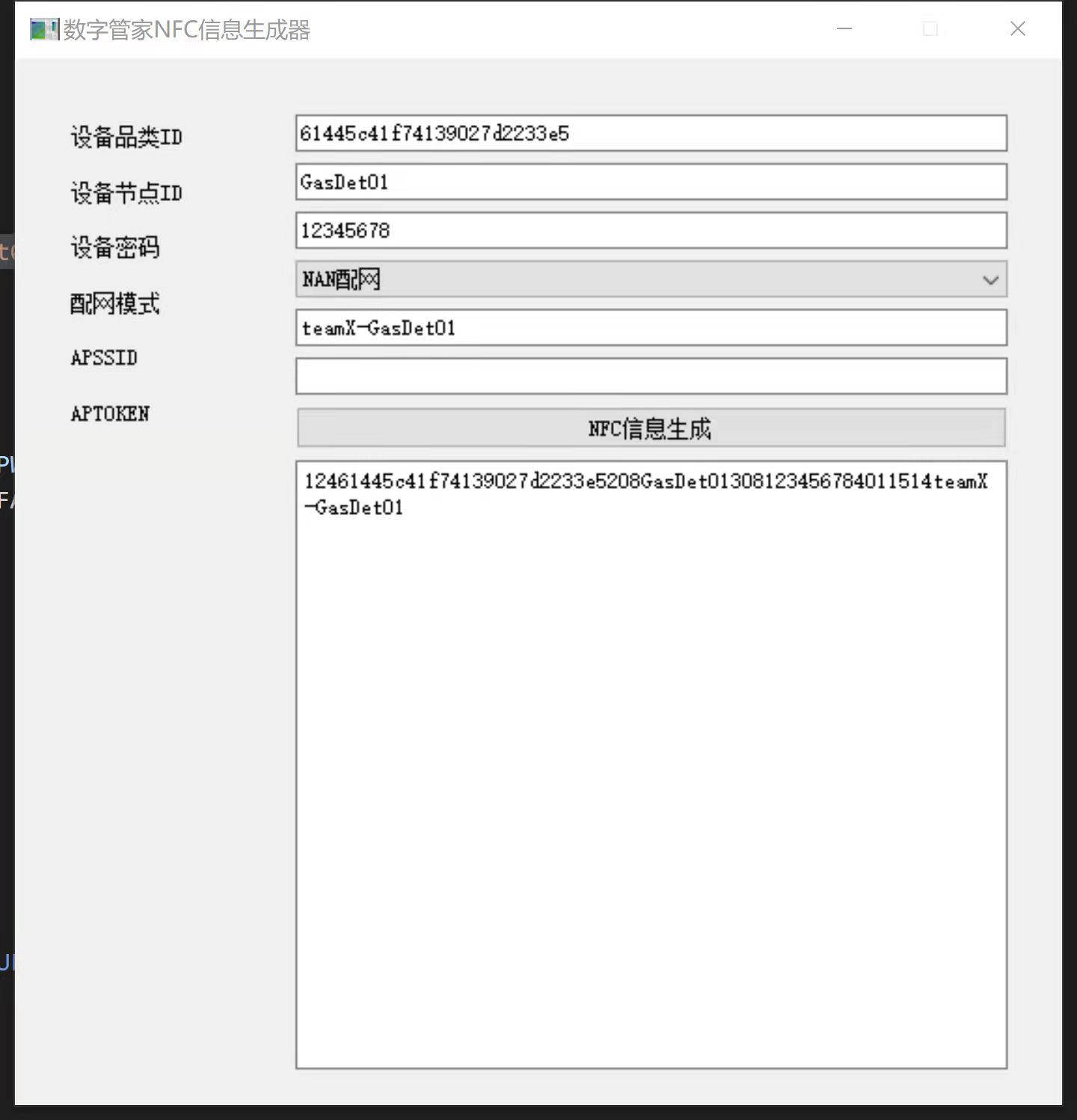|
|
3 years ago | |
|---|---|---|
| .. | ||
| resource | 3 years ago | |
| README.md | 3 years ago | |
README.md
基于OpenHarmony的液化气报警案例
一、 介绍
本项目是2021年首期OpenHarmony开源开发者成长计划中基于BearPi-HM-Nano套件开发的智能液化气报警Demo,该系统内主要由小熊派单板套件和和MQ5液化气检测传感器组成。 智能液化气检测系统可以通过云和手机建立连接,可以在手机上控制感应的阈值,传感器感知到的液化气浓度超过阈值之后,将会通过云传给手机,并报警。
1. 交互流程

2. 实物简介


我们使用小熊派bearpi_hm_nano开发底板+ MQ5传感器拓展板来模拟智能液化气检测设备。
RESET按键控制设备重启;
RESET按键组合控制按键可以清除已保存的配网信息,具体操作:先按下控制按键F2,然后按下RESET按键;
通过NFC模块实现设备碰一碰快速配网;
3. 实物操作体验

二、快速上手
1. 硬件准备
| 硬件名称 | 数量 |
|---|---|
| 小熊派bearpi_HM_nano 开发板 | 1 |
| MQ-5液化气传感器 | 1 |
| 预装HarmonyOS的华为手机 | 1 |
小熊派nano 通用底板与MQ-5液化气传感器连接如实物图所示,具体细节如下:
小熊派nano 通用底板 V3.3 Pin (或 V5.0 Pin ,一般气体传感器需要5V供电,具体供电电压可参照传感器数据手册选定 )接MQ-5液化气传感器 VCC Pin;
小熊派nano 通用底板 GND Pin 接MQ-5液化气传感器 GND Pin;
小熊派nano 通用底板 GPIO_13 Pin 接MQ-5液化气传感器 AO Pin;
2. Linux编译服务器基础环境准备
本次搭建的开发基础环境由windows 工作台和Linux 编译服务器组成。windows 工作台可以通过samba 服务或ssh 方式访问Linux编译服务器。其中windows 工作台用来烧录和代码编辑,Linux编译服务器用来编译OpenHarmony代码,为了简化步骤,Linux编译服务器推荐安装Ubuntu20.04。
基础开发环境搭建
可选十分钟快速搭建环境或手动搭建。
小熊派BearPi-HM Nano开发板基于HarmonyOS的源码Gitee仓库
1、视频教程(B站)
开发环境搭建(简单)
开发环境搭建(复杂)
2、文档(Gitee)
安装和配置Python
1) 打开Linux终端。
2) 如果使用ubuntu20.04,python版本无需切换。输入如下命令,查看python版本号,需要使用python3.7以上版本,否则参考 系统基础环境搭建。
python3 --version
3) 安装并升级Python包管理工具(pip3)。
sudo apt-get install python3-setuptools python3-pip -y
sudo pip3 install --upgrade pip
安装hb(编译工具)
运行如下命令安装hb
python3 -m pip install --user ohos-build
2) 设置环境变量
vim ~/.bashrc
将以下命令拷贝到.bashrc文件的最后一行,保存并退出。
export PATH=~/.local/bin:$PATH
执行如下命令更新环境变量。
source ~/.bashrc
3) 执行"hb -h",有打印以下信息即表示安装成功.
usage: hb
OHOS build system
positional arguments:
{build,set,env,clean}
build Build source code
set OHOS build settings
env Show OHOS build env
clean Clean output
optional arguments:
-h, --help show this help message and exit
请注意:若执行以上步骤hb没有安装成功,请在下载好设备侧代码之后,在代码根目录下执行以下命令重新安装hb编译工具。
pip3 uninstall ohos-build pip3 install build/lite
3. Hi3861开发环境准备
在Linux编译服务器上搭建好基础开发环境后,需要安装OpenHarmony 编译Hi3861 平台特有的开发环境。
安装编译依赖基础软件
sudo apt-get install -y build-essential gcc g++ make zlib* libffi-dev
安装Scons
1) 打开Linux 终端。
2) 运行如下命令,安装Scons安装包。
python3 -m pip install scons
3) 运行如下命令,查看是否安装成功。如果安装成功,查询结果下图所示。
scons -v
下图 Scons安装成功界面,版本要求3.0.4以上
安装python模块
sudo pip3 install setuptools kconfiglib pycryptodome ecdsa six --upgrade --ignore-installed six
安装gcc_riscv32(WLAN模组类编译工具链)
1) 打开Linux终端。 2) 下载gcc_riscv32镜像,下载链接。
3) 设置环境变量
将压缩包解压到根目录
tar -xvf gcc_riscv32-linux-7.3.0.tar.gz -C ~
设置环境变量。
vim ~/.bashrc
将以下命令拷贝到.bashrc文件的最后一行,保存并退出。
export PATH=~/gcc_riscv32/bin:$PATH
生效环境变量。
source ~/.bashrc
4) 在命令行中输入如下命令,如果能正确显示编译器版本号,表明编译器安装成功。
riscv32-unknown-elf-gcc -v
4. 源码下载&编译准备
以下为从Gitee仓库获取OpenHarmony源码的方法,其他获取源码方式也可参考获取源码。
1.码云repo工具下载
1)注册码云gitee账号。
2)注册码云SSH公钥,请参考码云帮助中心。
3)安装git客户端和git-lfs并配置用户信息。
git config --global user.name "yourname"
git config --global user.email "your-email-address"
git config --global credential.helper store
4)安装码云repo工具,可以执行如下命令。
curl -s https://gitee.com/oschina/repo/raw/fork_flow/repo-py3 > /usr/local/bin/repo #如果没有权限,可下载至其他目录,并将其配置到环境变量中
chmod a+x /usr/local/bin/repo
pip3 install -i https://repo.huaweicloud.com/repository/pypi/simple requests
2.代码下载
1) OpenHarmony代码下载
#特别注意:请下载OpenHarmony 1.0.1 版本,后续会更新支持OpenHarmony其他版本
mkdir ~/OpenHarmony1.01
cd ~/OpenHarmony1.01
repo init -u git@gitee.com:openharmony/manifest.git -b OpenHarmony_1.0.1_release --no-repo-verify
repo sync -c
repo forall -c 'git lfs pull'
2) 设备侧代码下载
具体仓库地址:https://gitee.com/openharmony-sig/knowledge_demo_smart_home/
具体下载命令如下:
git clone git@gitee.com:openharmony-sig/knowledge_demo_smart_home.git
3) 编译前准备
代码拷贝
假设knowledge_demo_smart_home和源码OpenHarmony1.01均存放在你的ubuntu用户根目录下,命令如下: cp -rfa ~/knowledge_demo_smart_home/dev/device/bearpi ~/OpenHarmony1.01/device/ cp -rfa ~/knowledge_demo_smart_home/dev/team_x ~/OpenHarmony1.01/vendor/ cp -rfa ~/knowledge_demo_smart_home/dev/third_party/iot_link ~/OpenHarmony1.01/third_party/
整合并修改完成后的目录结构如下图:
2.若hb编译工具在上面的步骤中没有安装成功,在代码根目录下执行以下命令重新安装hb编译工具。
请注意:hb编译工具必不可少。
pip3 uninstall ohos-build pip3 install build/lite
执行"hb -h",有打印以下信息即表示hb安装成功。
usage: hb
OHOS build system
positional arguments:
{build,set,env,clean}
build Build source code
set OHOS build settings
env Show OHOS build env
clean Clean output
optional arguments:
-h, --help show this help message and exit
5. 编译&烧录
编译命令:
hb set // 如果是第一次编译,Input code path 命令行中键入"./" 指定OpenHarmony工程编译根目录后 回车,
如下图所示,使用键盘上下键选中智能可燃气体检测设备
hb build // 如果需要全量编译,可以添加-f 选项
详细的代码编译及固件烧录步骤,请参考 编译和烧录指南
6. 设备配网
在设备上电前需准备好安装了数字管家应用的HarmonyOS手机,可以参考数字管家应用开发文档中的步骤, 并在设置中开启手机的NFC功能;
- 注意点:
(1)数字管家应用在 knowledge_demo_smart_home\FA\DistSchedule 目录下。
(2)凡涉及应用包名的配置,应用包名 bundleName 都应保持一致和唯一。
(3)当在AGC平台出现以下页面时,需将配置文件“agconnect-services.json”添加至entry目录下。
(4) 在数字管家应用开发中 5.5 配置应用签名信息 时,应采用 手动签名,否则会因没有权限调用配网接口导致配网无反应,长时间卡在 开始获取wifi列表。
写设备NFC标签,详细操作见设备NFC标签指导文档;
- 注意点:
(1)在手机端 应用调测助手 中申请Product ID时,因App更新不需要输入应用包名,按下图步骤申请Product ID即可。
(2)在华为开发者联盟平台 配置HarmonyOS标签 时,因平台更新问题,应如下图配置,具体可参见HarmonyOS标签配置避坑指南-华为开发者论坛 (huawei.com)。当碰一碰时 手机直接显示 “未获取到应用信息” 时,应首先考虑这个问题。
(3)写NFC标签:
12461445c41f74139027d2233e5208GasDet01308123456784011514teamX-GasDet01
烧录完成后,上电。开发者在观察开发板上状态LED灯以8Hz的频率闪烁时,将手机上半部靠近开发板NFC标签处;
无需任何操作手机将自动拉起数字管家应用并进入配网状态,配网过程中无需输入热点账号密码。 具体无感配网相关流程参考 无感配网指南
- 注意点:
(1)提前准备好一个可以正常联网的AP热点A,并确保安装数字管家应用的手机连接到该热点A上。
(2)配网时,手机请靠近设备。
(3)如果是刷新固件后第一次重启,直接进入无感配网模式,此时LED灯以8times/S的频率闪烁,成功配网后以1times/S的频率闪烁。并且会同时保存配网数据到KV中,重启后无需重新配网; 如果需要更换账号密码,按下F2 按键不放,同时按下后放开RESET按键。待LED灯以8times/S 的频率闪烁时,放开F2 按键即可重新进入配网模式。

7. 操作体验
1)阈值设置
配网完成后,数字管家应用会自动进入液化气传感器的控制页面,通过控制页面设置液化气传感器告警阈值。

2)液化气超标告警
当检测到的液化气数值,超过预先设定的阈值时,会通知数字管家应用告警, 并且告警消息还会推送同一家庭账号的所有成员。